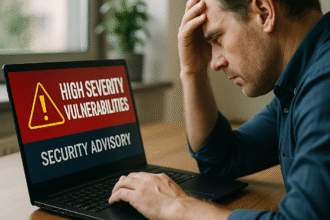Se presentan varios trucos y consejos para mejorar las imágenes creadas en Gemini, con el objetivo de perfeccionarlas y obtener mejores resultados. Estos consejos son aplicables también a la edición de fotos en la inteligencia artificial de Google y son oficiales y recomendados por la empresa.
La mayoría de los trucos se centran en componer una imagen utilizando dos o tres prompts, lo que permite dividir el proceso en varios pasos en lugar de intentar hacerlo todo a la vez. Esto es beneficioso, ya que se pueden ir perfeccionando los resultados y combinarlos.
Haz transformaciones precisas
Gemini ahora permite editar fotos, lo que también se aplica a las creaciones generadas por IA. Por ejemplo, se puede crear una imagen realista y luego pedir que cambie elementos específicos, manteniendo el resto igual.
- Prompt 1: Crea fotografía de alta calidad de un salón con un mueble de color madera oscuro donde hay un equipo musical. Al lado hay una estantería muy alta con muchos CDs. Encima del mueble tienes una cadena musical de color gris plateado.
- Prompt 2: Cambia el color de la cadena musical por negro metálico.
Reutiliza la apariencia de un personaje
Un buen truco es diseñar primero el personaje antes de crear una composición. Es recomendable escribir un prompt que describa cómo quieres que sea el personaje y hacer los cambios necesarios, y luego solicitar que muestre a ese mismo personaje en otra situación.
- Prompt 1: Crea una ilustración de un bebé gatito de color gris con rayas blancas que tenga los ojos muy grandes y una gran sonrisa.
- Prompt 2: Ahora muéstrame a este mismo gato subido en una bicicleta y pedaleando en una playa de arena.
Fusiona varias ideas en una imagen
Además de reutilizar elementos de una imagen, se puede crear dos imágenes distintas y luego una tercera que las combine. Por ejemplo, primero se puede crear un personaje y luego un escenario, y cuando ambos elementos estén a tu gusto, se fusionan.
- Prompt 1: Crea una imagen realista pero cartoon de un bebé gatito de color gris con rayas blancas que tenga los ojos muy grandes y una gran sonrisa.
- Prompt 2: Crea una imagen realista pero cartoon de un salón de juegos para gatos lleno de juguetes.
- Prompt 3: Ahora haz que el gato de la imagen anterior esté jugando dentro del salón de juegos de la última imagen.
Es recomendable que definas el mismo estilo visual en las dos primeras imágenes para que se combinen mejor, aunque no es un requisito.
Cambia el estilo de la imagen
Este es un enfoque clásico al editar fotos en Gemini, que también se aplica a las imágenes generadas por IA. Puedes crear una composición con un estilo específico y luego decidir cambiarlo, manteniendo la misma imagen pero con un estilo diferente:
- Prompt 1: Una imagen fotorrealista de un avión despegando en el aeropuerto.
- Prompt 2: Aplica el estilo de imagen dibujada a lápiz en esta imagen.
Haz que lo que pasa en una imagen evolucione
También es posible hacer que la imagen evolucione a otra diferente, manteniendo la misma escena pero generando una más compleja. Por ejemplo, se puede crear una escena y luego pedir que se dibuje lo que pasaría si los elementos de ella interactúan de manera diferente.
- Prompt 1: Dibuja al gato gris rayado de antes caminando por la calle con un jarrón chino en brazos que lleva con ambas manos encima de la cabeza.
- Prompt 2: Genera una imagen que muestre qué pasaría si este personaje se tropezase.
En este caso, se ha reutilizado un diseño mencionado anteriormente, el del gato, para demostrar que en un mismo chat se puede mencionar una imagen específica para que sea reutilizada.
En Xataka Basics | Cómo usar Gemini para resumir vídeos de YouTube o hacer preguntas sobre su contenido en Android
Fuente original: ver aquí